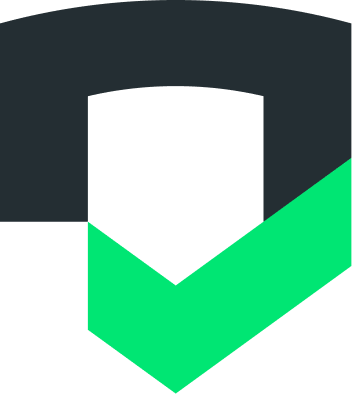Checks revisa tu app y su política de privacidad para ayudarte a determinar cómo cumple tu app con las reglamentaciones de privacidad específicas de las ubicaciones en las que se distribuye.
Las verificaciones también te ayudan a revisar los datos que recopila o envía tu app, y a determinar si la recopilación o transmisión de datos se incluye en tu política de privacidad, o si cambiaron en tu app.
Las verificaciones te ayudan a supervisar tus prácticas de uso compartido de datos a lo largo del tiempo y a asegurarte de que sean intencionales con respecto a los cambios en las APIs y los SDKs que podrían afectar el comportamiento de uso compartido. El Informe de verificaciones te indica en qué aspectos tu app y tu política de privacidad tienen éxito y en cuáles fallan.
Para ver un video con una descripción general de la configuración de las verificaciones, mira Cómo comenzar a usar las verificaciones.
Integración
Requisitos previos
Para integrar las verificaciones, ten a mano la siguiente información:
- El nombre de tu empresa y el país en el que se encuentra su sede
- Información de pago, incluida la dirección de facturación
- En el caso de las apps para Android, debes asegurarte de tener lo siguiente:
- ID de la aplicación para Android de tu app de Google Play
- Administrador de Google Play Console acceso a nivel de la app para la app o conocer la dirección de correo electrónico del administrador de la app de Google Play Console
- En el caso de las apps para iOS, asegúrate de tener lo siguiente:
- El archivo IPA de tu app para iOS
Crea tu cuenta de Checks
Tu cuenta de Checks administra tu cartera de apps, la configuración de facturación, el control de acceso de los usuarios y las preferencias de notificaciones.
Para crear una cuenta de Checks, haz lo siguiente:
Visita checks.google.com/onboarding.
Accede con tu Cuenta de Google.
Selecciona el plan que prefieras.
Ingresa los detalles de tu empresa y, si seleccionaste un plan pagado, los detalles del pago.
Una vez que completes esos pasos, habrás creado correctamente tu cuenta de Checks.
Conecta tu primera app
Para completar la incorporación, deberás conectar tu primera app para dispositivos móviles. La función de verificaciones requiere que la primera app conectada a la cuenta sea una app para Android. Después de la incorporación, podrás conectar más apps para Android y iOS (consulta Cómo conectar apps para obtener más información).
Después de crear tu cuenta de Checks, se te solicitará que ingreses el nombre, el tipo y el ID de la aplicación.
Android
La forma más rápida de encontrar el ID de la aplicación para Android es consultar la URL de la ficha de tu app en Play Store:
https://play.google.com/store/apps/details?id={application-id}
Aquí, el ID de la aplicación para Android es la cadena después del parámetro de consulta id. Por ejemplo, para encontrar el ID de la aplicación para Android de Google
Busca la URL de la ficha de la app de Google Play:
https://play.google.com/store/apps/details?id=com.google.android.googlequicksearchboxDado que la URL es
com.google.android.googlequicksearchbox, el ID de aplicación para Android es el siguiente:com.google.android.googlequicksearchbox
iOS
Puedes encontrar el identificador del paquete en la pestaña General del destino principal de tu app en Xcode (es decir, com.company.appname).
Este ID es diferente del ID de App Store que se encuentra en la URL de tu app. Por ejemplo, en la URL de la app https://itunes.apple.com/us/app/yourapp/id123456789, 123456789 es el ID de App Store y no es el identificador del paquete.
Después de la incorporación, asegúrate de que tu análisis sea lo más completo posible. Para ello, sigue los lineamientos que se indican en Cómo preparar apps para el análisis.
Autoriza tu primera app
(obligatorio para usar la ficha de Google Play)
Si tu Cuenta de Google no es la de administrador de la app de Play Console para la app de Android que ingresaste en el paso anterior, se te pedirá que invites a un administrador de la app de Play Console de tu organización para que autorice la propiedad. Después de que el administrador de la app de Play Console acepte la invitación a Verificaciones y verifique la app, recibirás un correo electrónico en el que se te notificará que ahora tienes acceso al panel de Verificaciones para ver tus estadísticas de privacidad y supervisar los datos sensibles de la app.
Si tu Cuenta de Google es administrador de Play Console para la app para Android, se omitirá este paso.
Solución de problemas
Error "No tienes acceso al panel de socios"
Según la configuración de Google Workspace de tu organización, es posible que experimentes el siguiente error después de acceder a Checks:
Lamentablemente, no tienes acceso al panel de socios. Comunícate con el administrador de tu organización para obtener acceso.
Checks utiliza Partner Dash para publicar su aplicación web. Si usas apps de Google en un dominio personalizado (un dominio propiedad de tu organización), es posible que el administrador haya inhabilitado el acceso al servicio de Partner Dash. En este caso, el administrador de tu dominio deberá usar la Consola del administrador de Google para habilitar el servicio de Partner Dash. Hasta que se habilite el servicio de Partner Dash, no podrás acceder a Checks con tu Cuenta de Google.
Cuando te comuniques con el administrador de tu dominio, indícale que consulte la siguiente documentación para obtener instrucciones sobre cómo hacerlo: Cómo activar o desactivar servicios para los usuarios.
Como alternativa, si no es posible habilitar el servicio de Partner Dash, puedes intentar acceder con otra Cuenta de Google, como tu cuenta de Gmail.